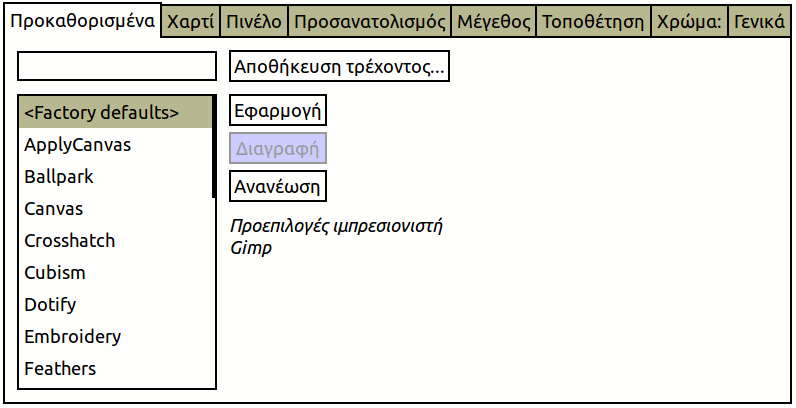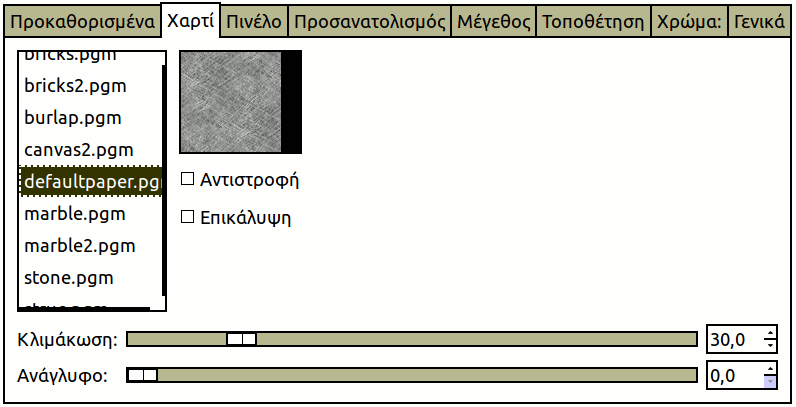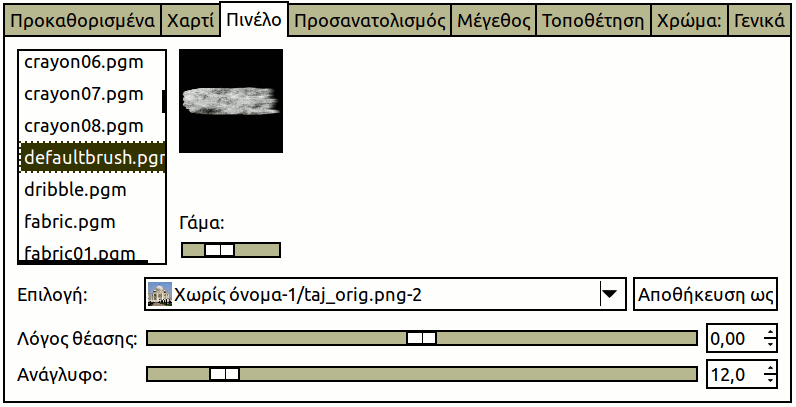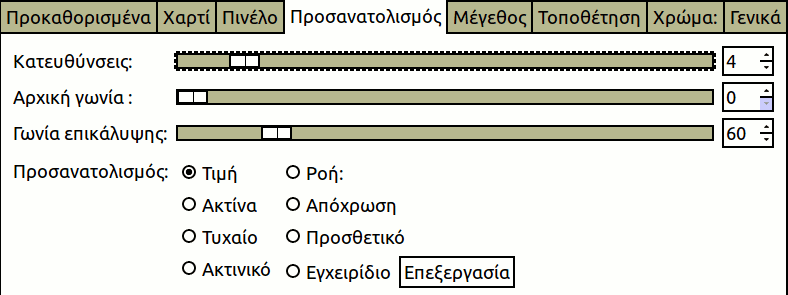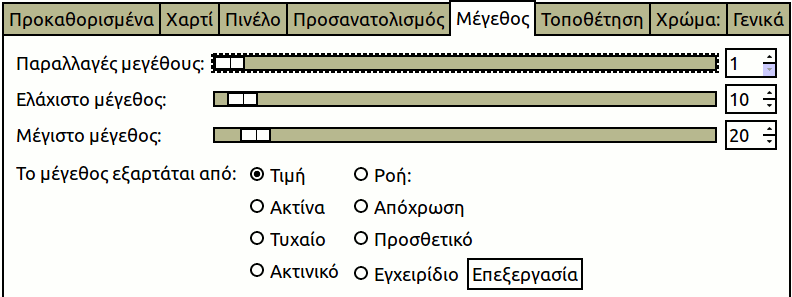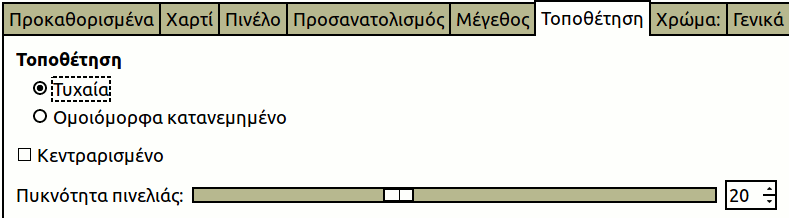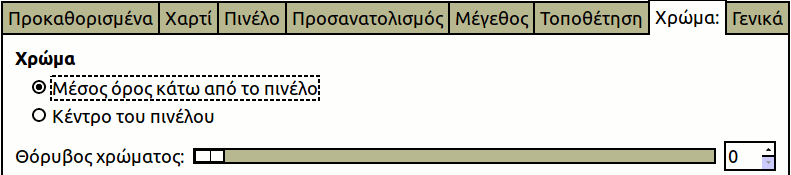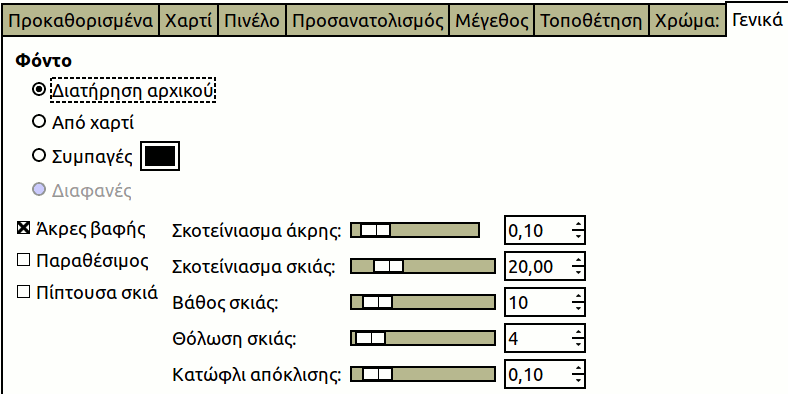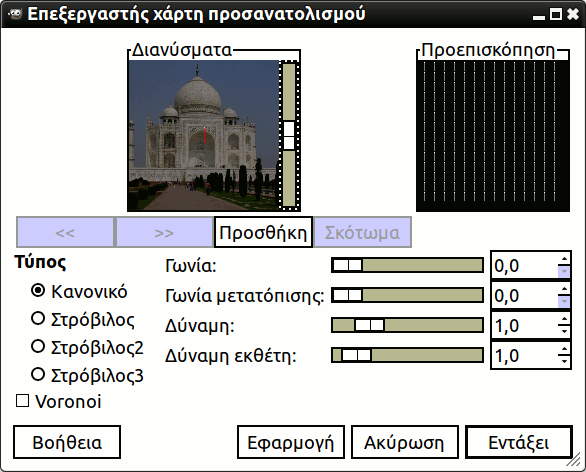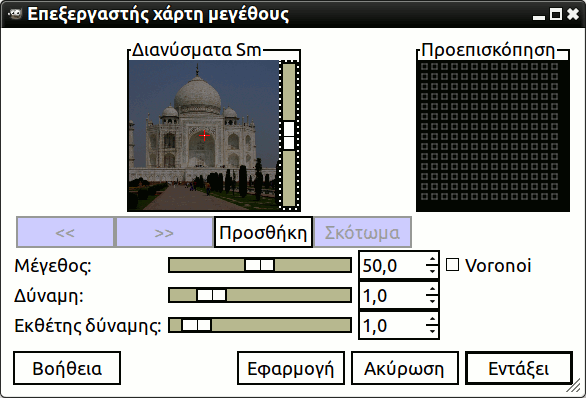Αυτό το φίλτρο μπορεί να κάνει ό,τι ο Κυβισμός και η Εφαρμογή καμβά και πολλύ περισσότερα. Δίνει στην εικόνα σας την όψη ενός πίνακα. Όλα πάνε σαν να βάφτηκε ξανά η εικόνα σου σε ένα χαρτί και με ένα πινέλο που θα είχες επιλέξει. Λειτουργεί στην ενεργή στρώση ή επιλογή.
![[Σημείωση]](images/note.png)
|
Σημείωση |
|---|---|
|
If the image is in indexed mode, this menu entry is disabled. |
Το παράθυρο διαλόγου αποτελείται από μια μικρή περιοχή προεπισκόπησης στα αριστερά, που είναι πάντοτε ορατή και ένα μεγάλο αριθμό επιλογών του ιμπρεσιονιστή GIMP οργανωμένο σε καρτέλες.
Όλες οι αλλαγές των ρυθμίσεων σας θα εμφανιστούν στην προεπισκόπηση χωρίς να επηρεάζει την εικόνα μέχρι να πατήσετε στο . Το κουμπί ανανεώνει το παράθυρο προεπισκόπησης (δεν είναι αυτόματο, ο ιμπρεσιονιστής GIMP έχει τόση δουλειά να κάνει!) και το κουμπί αντιστρέφει την αρχική εικόνα.
GIMPressionist has a lot of parameters. When combined, they give an astronomical number of possibilities. So, it is important, when an interesting preset has been found, to save it and also to send it to the plug-in author if exceptional. Per contra, the intricacy of all these parameters makes difficult understanding and foreseeing how each one works.
Επιλογές προρρύθμισης
- Αποθήκευση τρέχοντος
-
Save current parameters. You can give a name in the input box on the left and a short description in the dialog that appears.
- Εφαρμογή
-
Φόρτωση των παραμέτρων των επιλεγμένων προρρυθμίσεων στη λίστα.
- Διαγραφή
-
Διαγραφή της επιλεγμένης προεπιλογής. Μπορείτε να διαγράψετε μόνο τις προεπιλογές που δημιουργήσατε.
- Ανανέωση
-
Ενημέρωση της προρρυθμισμένης λίστας.
Αυτή η καρτέλα αφορά την υφή του καμβά της εικόνας σας που θα βαφτεί. Έχετε μια λίστα υφών και μια προεπισκόπηση για την επιλεγμένη υφή. Μια περιγραφή εμφανίζεται στα δεξιά για κάθε υφή όταν επιλεγεί.
Επιλογές χαρτιού
- Αντιστροφή
-
Αντιστρέφει την υφή χαρτιού: ό,τι ήταν κοίλο γίνεται εξοχή και αντίστροφα.
- Επικάλυψη
-
Apply the paper as it, without embossing it. It looks like if a transparent paper has been overlaid on the image.
- Κλίμακα
-
Καθορίζει την κλίμακα της υφής (επί τοις εκατό του αρχικού αρχείου): ελέγχει το κοκκώδες της υφής.
- Aνάγλυφο
-
Καθορίζει την ποσότητα της εφαρμοζόμενης χάραξης (3-150).
Το «πινέλο» είναι ένας γενικός όρος για οποιοδήποτε υλικό χρησιμοποιείται για βαφή. Μια λίστα των πινέλων είναι διαθέσιμη με προεπισκόπηση για το επιλεγμένο.
Επιλογές πινέλου
- Γάμα
-
Αλλάζει τη γάμμα (φωτεινότητα) του επιλεγμένου πινέλου. Η διόρθωση γάμα φωτίζει ή σκοτεινιάζει τους μεσαίους τόνους.
- Επιλογή
-
Μπορείτε επίσης να χρησιμοποιήσετε ένα πινέλο μοτίβου που δημιουργήσατε επιλέγοντας την εικόνα του (κουμπί βέλους στη γραμμή επιλογής). Αυτή η εικόνα πρέπει να είναι στην οθόνη σας πριν να ξεκινήσετε το φίλτρο για να ληφθεί υπόψη. Φυσικά, μη χρησιμοποιήσετε μεγάλες εικόνες.
Εάν η εικόνα σας έχει πολλές στρώσεις, θα εμφανιστούν επίσης στη λίστα επιλογής και μπορούν να χρησιμοποιηθούν ως πινέλα. Όταν επιλεγεί, η στρώση εμφανίζεται στην προεπισκόπηση πινέλου και το κανονικό πινέλο αποεπιλέγεται.
Το κουμπί επιτρέπει την αποθήκευση του επιλεγμένου πινέλου.
- Λόγος θέασης
-
Καθορίζει τις αναλογίες πινέλου, ύψος (0 -1) και πλάτος (0 +1).
- Aνάγλυφο
-
Καθορίζει την ποσότητα της χρησιμοποιούμενης βαφή για κάθε πινελιά. Αυτό ίσως φέρνει στο νου βαφή με μαχαίρι παλέτας.
Αυτή η καρτέλα επιτρέπει τον ορισμό του προσανατολισμού της πινελιάς. Ένας βαφέας δεν υποχρεώνεται να επαναλαμβάνει την ίδια γωνία πινελιάς. Για να εκτελέσει μερικά εφέ, μπορεί να αλλάξει τον προσανατολισμό τους.
Επιλογές προσανατολισμού
- Κατευθύνσεις
-
Με αυτή την επιλογή, μπορείτε να ορίσετε πόσες φορές θα περάσει το πινέλο μέσα από την ίδια θέση, με μια διαφορετική κατεύθυνση κάθε φορά, καταλήγοντας σε όλο και πιο παχιά βαφή.
- Έναρξη γωνίας
-
Καθορίζει τη γενική κατεύθυνση των πινελιών, τη γωνία από την οποία θα ξεκινήσει το εύρος γωνίας. Οι κατευθύνσεις επιλέγονται συχνά για να δώσουν κάποια κίνηση στην εικόνα.
- Γωνία κάλυψης
-
Καθορίζει τη γωνία, τον τομέα της πινελιάς «βεντάλιας».
- Προσανατολισμός
-
Καθορίζει την κατεύθυνση των πινελιών.
- Τιμή
-
Επιτρέπει στην τιμή (φωτεινότητα) της περιοχής να καθορίσει την κατεύθυνση της πινελιάς.
- Ακτίνα
-
Η απόσταση από το κέντρο της εικόνας καθορίζει την κατεύθυνση της πινελιάς.
- Τυχαία
-
Επιλογή μιας τυχαίας κατεύθυνσης για κάθε πινελιά.
- Ακτινικό
-
Επιτρέπει στην κατεύθυνση από το κέντρο να καθορίσει την κατεύθυνση της πινελιάς.
- Ροή
-
Δεν υπάρχει θέμα κατεύθυνσης εδώ: οι πινελιές ακολουθούν ένα μοτίβο «ροής».
- Απόχρωση
-
Επιτρέπει στην απόχρωση της περιοχής να καθορίσει την κατεύθυνση της πινελιάς.
- Προσαρμοστικό
-
Η κατεύθυνση του πινέλου που ταιριάζει στην αρχική πιο πολύ επιλέγεται.
- Χειροκίνητα
-
Το κουμπί επεξεργασία ανοίγει το επεξεργασία διαλόγου χάρτη προσανατολισμού που επιτρέπει να ορίσετε τις κατευθύνσεις χειροκίνητα.
Αυτή η καρτέλα επιτρέπει τον ορισμό του αριθμού των μεγεθών πινέλου που χρησιμοποιούνται για βαφή, τα όρια της παραλλαγής αυτών των μεγεθών και το κριτήριο που χρησιμοποιείται για τον καθορισμό τους.
Επιλογές μεγέθους
Μπορείτε να καθορίσετε πόσα μεγέθη πινέλου πρόκειται να χρησιμοποιηθούν και τα μεγέθη τους.
- Size variants
-
Ο αριθμός των μεγεθών πινέλου για χρήση.
- Ελάχιστο μέγεθος, Μέγιστο μέγεθος
-
Τα μεγέθη πινέλου είναι μεταξύ αυτών των δύο τιμών. Όσο μεγαλύτερο το μέγεθος, τόσο μεγαλύτερο το μήκος και το πλάτος των πινελιών.
- Size depends on
-
Εκεί έχετε επιλογές για τον καθορισμό του μεγέθους των πινελιών.
- Τιμή
-
Επιτρέπει στην τιμή (φωτεινότητα) της περιοχής να καθορίσει το μέγεθος της πινελιάς.
- Ακτίνα
-
Η απόσταση από το κέντρο της εικόνας καθορίζει το μέγεθος της πινελιάς.
- Τυχαία
-
Επιλογή ενός τυχαίου μεγέθους για κάθε πινελιά.
- Ακτινικό
-
Επιτρέπει στην κατεύθυνση από το κέντρο να καθορίσει το μέγεθος της πινελιάς.
- Ροή
-
Δεν υπάρχει θέμα μήκους εδώ: οι πινελιές ακολουθούν ένα μοτίβο «ροής».
- Απόχρωση
-
Επιτρέπει στην απόχρωση της περιοχής να καθορίσει το μέγεθος της πινελιάς.
- Προσαρμοστικό
-
Το μέγεθος του πινέλου που ταιριάζει στην αρχική εικόνα πιο πολύ επιλέγεται.
- Χειροκίνητα
-
Το κουμπί επεξεργασία ανοίγει το επεξεργαστής χάρτη μεγέθους. Αυτό επιτρέπει να ορίσετε το μέγεθος των πινελιών μόνοι σας.
Σε αυτήν την καρτέλα μπορείτε να ορίσετε πώς θα κατανεμηθούν οι πινελιές.
Επιλογές τοποθέτησης
- Τοποθέτηση
-
Στην προεπισκόπηση του επεξεργαστή χάρτη προσανατολισμού, όλα τα μικρά βέλη φαίνονται σαν μια ροή γύρω από τα αντικείμενα. Μέσα σε αυτή τη ροή, οι πινελιές μπορούν να τοποθετηθούν σε δύο διαφορετικούς τρόπους:
- Τυχαία
-
Τοποθετεί τις πινελιές τυχαία. Αυτό παράγει μια πιο πραγματική βαφή.
- Ισοκατανεμημένα
-
Οι πινελιές ισοκατανέμονται κατά μήκος της εικόνας.
- Κεντραρισμένο
-
Εστίαση πινελιών γύρω από το κέντρο.
- Πυκνότητα πινελιάς
-
Όσο πιο μεγάλη η πυκνότητα τόσο πιο κοντινές οι πινελιές. Με μια χαμηλή πυκνότητα, το χαρτί ή το παρασκήνιο μπορεί να είναι ορατά στις μη βαμμένες περιοχές.
Σε αυτήν την καρτέλα, μπορείτε να ορίσετε το χρώμα της πινελιάς.
Επιλογές χρώματος
- Χρώμα
-
Μπορείτε να ορίσετε το χρώμα της πινελιάς με δύο τρόπους:
- Μέσος όρος κάτω από το πινέλο
-
Το χρώμα πινελιάς υπολογίζεται από το μέσο όρο όλων των εικονοστοιχείων κάτω από το πινέλο.
- Κέντρο του πινέλου
-
Δείγματα του χρώματος από το εικονοστοιχείο στο κέντρο του πινέλου.
- Θόρυβος χρώματος
-
Αυτός ο ολισθητής και το πλαίσιο εισόδου του, επιτρέπουν την εισαγωγή θορύβου στο χρώμα πινελιάς, που θα φαίνεται λιγότερο ομογενές.
Σε αυτήν την καρτέλα μπορείτε να ορίσετε ποιο θα είναι το παρασκήνιο και το ανάγλυφο των πινελιών.
Γενικές επιλογές
- Παρασκήνιο
-
- Διατήρηση αρχικού
-
Η αρχική εικόνα θα χρησιμοποιηθεί ως παρασκήνιο.
- Από το χαρτί
-
Αντιγραφή της υφής του επιλεγμένου χαρτιού ως παρασκηνίου.
- Συμπαγές
-
Πατώντας στο πλήκτρο χρώματος μπορείτε να επιλέξετε ένα συμπαγές χρωματιστό παρασκήνιο.
- Διαφανές
-
Χρησιμοποιήστε ένα διαφανές παρασκήνιο. Μόνο οι βαμμένες πινελιές θα είναι ορατές. Αυτή η επιλογή είναι διαθέσιμη μόνο εάν η εικόνα σας έχει ένα κανάλι άλφα.
- Άκρες βαφής
-
Εάν είναι ανενεργό, ένα λεπτό περίγραμμα δεν θα βαφτεί γύρω από το εξωτερικό περίγραμμα της εικόνας.
- Παραθέσιμο
-
Εάν σημειωθεί, η τελική εικόνα θα είναι παραθέσιμη χωρίς ραφές. Η δεξιά πλευρά θα ταιριάζει με την αριστερή πλευρά και η επάνω θα ταιριάζει με την κάτω. Αυτό είναι ενδιαφέρον εάν η εικόνα σας χρησιμοποιηθεί κατ' επανάληψη στο παρασκήνιο του ιστού.
- Πίπτουσα σκιά
-
Προσθήκη ενός εφέ σκιάς σε κάθε πινελιά.
- Σκοτείνιασμα άκρης
-
Πόσο να σκοτεινιάσετε τις άκρες κάθε πινελιάς. Αυτό αυξάνει το ανάγλυφο βαφής ή πάχος.
- Σκοτείνιασμα σκιάς
-
Σκοτείνιασμα της σκιάς πινέλου.
- Βάθος σκιάς
-
Πόσο μακριά από το αντικείμενο θα πρέπει να είναι η πίπτουσα σκιά.
- Θόλωση σκιάς
-
Θόλωση της πίπτουσας σκιάς.
- Κατώφλι απόκλισης
-
Τιμή αποκοπής για προσαρμοστικές επιλογές του μεγέθους πινέλου.
Ο επεξεργαστής χάρτη προσανατολισμού είναι ένα παράρτημα του φίλτρου ιμπρεσιονιστής GIMP. Μπορείτε να πάρετε τον επεξεργαστή με κλικ στο κουμπί στην καρτέλα προσανατολισμός. Με αυτόν τον επεξεργαστή, μπορείτε να ορίσετε την κατεύθυνση που οι δοσμένες πινελιές από το φίλτρο θα έχουν.
Μπορείτε να τοποθετήσετε ένα ή περισσότερα διανύσματα. Μπορείτε να ορίσετε την κατεύθυνσή τους και τη δύναμή τους. Θα δράσουν στην αντίστοιχη περιοχή της εικόνας.
- Διανύσματα
-
In the left window (Vectors) you can manage your vectors. By default, a vector is at center. Vectors are red when they are active, and gray when they are not with a white point at tip.
-
By clicking on the button, you add a vector at center of the window, whereas clicking with the mouse puts it where you click.
-
Clicking with the mouse displaces the selected vector to the clicked point.
-
When clicking with the mouse , the selected vector points to where you have clicked.
-
Με κλικ στα κουμπιά και μετατοπίζει την εστίαση από ένα διάνυσμα σε ένα άλλο.
-
The Kill button allows you to delete the selected vector.
![[Υπόδειξη]](images/tip.png)
Υπόδειξη Με τη γραμμή κύλισης στα δεξιά του τμήματος διανυσμάτων, μπορείτε να ορίσετε τη φωτεινότητα της εικόνας. Αυτό μπορεί να είναι πολύ χρήσιμο εάν η εικόνα είναι πολύ σκοτεινή/φωτεινή και δεν μπορείτε να δείτε τα διανύσματα καλά.
-
- Προεπισκόπηση
-
Αυτή η προεπισκόπηση δίνει μια ιδέα της ενέργειας των ποικίλων διανυσμάτων. Ο ολισθητής στο δεξιό περίγραμμα επιτρέπει την αλλαγή της φωτεινότητας αυτής της προεπισκόπησης.
- Τύπος
-
You have four types to arrange the brush strokes within the selected vector domain: Normal, Vortex, Vortex2, and Vortex3. Describing them is difficult, but you can see the result in the Preview.
- Voronoi
-
Ένα διάγραμμα Voronoi αποτελείται από το διαμερισμό ενός επιπέδου με n κύρια σημεία σε n πολύγωνα όπου κάθε πολύγωνο έχει μόνο ένα από αυτά τα κύρια σημεία και όπου οποιοδήποτε άλλο δοσμένο σημείο του πολυγώνου είναι πιο κοντά στο κύριο σημείο από οποιοδήποτε άλλο. Έτσι κάθε όριο πολυγώνου είναι στη μέση μεταξύ δύο κύριων σημείων. Εδώ είναι ένα παράδειγμα του διαγράμματος Voronoi:
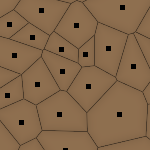
Εδώ, όταν αυτή η επιλογή σημειωθεί, μόνο το πολύ κοντινό διάνυσμα σε ένα δοσμένο σημείο της εικόνας επηρεάζει αυτό το σημείο.
- Γωνία
-
Κατεύθυνση του επιλεγμένου διανύσματος. Αυτός ο ολισθητής έχει την ίδια δράση όπως το δεξί κλικ (δείτε παραπάνω).
- Αντιστάθμιση γωνίας
-
Αυτός ο ολισθητής επιτρέπει την αλλαγή της γωνίας όλων των διανυσμάτων.
- Δύναμη
-
Αυτός ο ολισθητής δρα στον τομέα επιρροής του επιλεγμένου διανύσματος. Αυτή η επιρροή μικραίνει με την απόσταση. Η ισχύς εμφανίζεται με το μήκος του διανύσματος.
- Εκθετική δύναμη.
-
Αυτός ο ολισθητής δρα στο μήκος όλων των διανυσμάτων και έτσι αλλάζει τη δύναμη όλων των πινελιών.
Ο επεξεργαστής χάρτη μεγέθους είναι ένα παράρτημα του φίλτρου ιμπρεσιονιστής GIMP. Μπορείτε να πάρετε τον επεξεργαστή με κλικ στο κουμπί στην καρτέλα μέγεθος. Με αυτόν τον επεξεργαστή, μπορείτε να ορίσετε το μέγεθος που οι δοσμένες πινελιές από το φίλτρο θα έχουν.
Μπορείτε να τοποθετήσετε ένα ή περισσότερα διανύσματα. Μπορείτε να ορίσετε τη δύναμη τους. Θα δράσουν στην αντίστοιχη περιοχή της εικόνας.
- Διανύσματα sm
-
In this window you can place your vectors. By clicking on the button, you add a vector at the center of the window, whereas clicking with the mouse puts it where you click. Vectors are red when selected, and gray when they are not, with a white point at tip.
Clicking with the mouse displaces the selected vector to the clicked point.
Clicking on the mouse has no evident action.
Με κλικ στα κουμπιά και μετατοπίζει την εστίαση από ένα διάνυσμα σε ένα άλλο.
Το κουμπί επιτρέπει την διαγραφή του επιλεγμένου διανύσματος.
![[Υπόδειξη]](images/tip.png)
Υπόδειξη Με τη γραμμή κύλισης στα δεξιά του τμήματος διανυσμάτων, μπορείτε να ορίσετε τη φωτεινότητα της εικόνας. Αυτό μπορεί να είναι πολύ χρήσιμο εάν η εικόνα είναι πολύ σκοτεινή/φωτεινή και δεν μπορείτε να δείτε τα διανύσματα καλά.
- Προεπισκόπηση
-
Αυτή η προεπισκόπηση δίνει μια ιδέα της ενέργειας των διαφορετικών διανυσμάτων. Το μέγεθος των τετραγώνων αναπαριστάνει το μέγεθος των πινέλων και τη δύναμη τους.
- Μέγεθος
-
Αλλαγή του μεγέθους των πινελιών στον επιλεγμένη τομέα διανύσματος.
- Δύναμη
-
Αυτός ο ολισθητής δρα στον τομέα επιρροής του επιλεγμένου διανύσματος. Αυτή η επιρροή μικραίνει με την απόσταση.
- Εκθετική δύναμη.
-
Αλλαγή του εκθέτη της πινελιάς.
- Voronoi
-
Δείτε επεξεργαστής χάρτη προσανατολισμού για επεξήγηση.